Uwaga
Dostęp do tej strony wymaga autoryzacji. Może spróbować zalogować się lub zmienić katalogi.
Dostęp do tej strony wymaga autoryzacji. Możesz spróbować zmienić katalogi.
Z tego artykułu dowiesz się, jak zintegrować aplikację JIRA SAML SSO by Microsoft z microsoft Entra ID. Po zintegrowaniu rozwiązania JIRA SAML SSO by Microsoft z Microsoft Entra ID można:
- Kontroluj, kto ma dostęp do JIRA SAML SSO za pomocą Microsoft Entra ID.
- Zezwalaj swoim użytkownikom na automatyczne logowanie do aplikacji JIRA SAML SSO by Microsoft przy użyciu kont Microsoft Entra.
- Zarządzaj kontami w jednej centralnej lokalizacji.
Opis
Użyj swojego konta Microsoft Entra z serwerem Atlassian JIRA, aby włączyć logowanie jednokrotne. Dzięki temu wszyscy użytkownicy organizacji mogą logować się do aplikacji JIRA przy użyciu poświadczeń firmy Microsoft Entra. Ta wtyczka używa protokołu SAML 2.0 na potrzeby federacji.
Wymagania wstępne
W scenariuszu opisanym w tym artykule przyjęto założenie, że masz już następujące wymagania wstępne:
- Konto użytkownika Microsoft Entra z aktywną subskrypcją. Jeśli jeszcze go nie masz, możesz Utworzyć konto bezpłatnie.
- Jedna z następujących ról:
- Programy JIRA Core i Software 7.0 do 10.5.1 lub JIRA Service Desk 3.0 do 5.12.22 powinny być zainstalowane i skonfigurowane w wersji 64-bitowej systemu Windows.
- Serwer JIRA jest włączony za pomocą protokołu HTTPS.
- Zwróć uwagę na obsługiwane wersje wtyczki usługi JIRA podane w poniżej sekcji.
- Serwer JIRA jest dostępny w Internecie, szczególnie na stronie logowania firmy Microsoft Entra na potrzeby uwierzytelniania i powinien mieć możliwość odbierania tokenu z identyfikatora Entra firmy Microsoft.
- Poświadczenia administratora są konfigurowane w usłudze JIRA.
- Usługa WebSudo jest wyłączona w programie JIRA.
- Użytkownik testowy utworzony w aplikacji serwera JIRA.
Uwaga
Aby przetestować kroki opisane w tym artykule, nie zalecamy używania środowiska produkcyjnego JIRA. Integrację należy najpierw przetestować w środowisku programistycznym lub przejściowym aplikacji, a dopiero później użyć środowiska produkcyjnego.
Do rozpoczęcia pracy potrzebne są następujące elementy:
- nie używaj środowiska produkcyjnego, chyba że jest to konieczne.
- Subskrypcja aplikacji JIRA SAML SSO firmy Microsoft z obsługą jednokrotnego logowania.
Uwaga
Ta integracja jest również dostępna do użycia w środowisku microsoft Entra US Government Cloud. Tę aplikację można znaleźć w galerii aplikacji microsoft Entra US Government Cloud Application Gallery i skonfigurować ją w taki sam sposób, jak w przypadku chmury publicznej.
Obsługiwane wersje usługi JIRA
- JIRA Core and Software: od 7.0 do 10.5.1.
- JIRA Service Desk 3.0 do 5.12.22.
- Usługa JIRA obsługuje także wersję 5.2. Aby uzyskać więcej informacji, wybierz pozycję Microsoft Entra single sign-on for JIRA 5.2.
Uwaga
Należy pamiętać, że nasza wtyczka JIRA działa również w systemie Ubuntu w wersji 16.04 i Linux.
Wtyczki logowania jednokrotnego firmy Microsoft
Opis scenariusza
W tym artykule skonfigurujesz i przetestujesz Microsoft Entra SSO w środowisku testowym.
- Aplikacja JIRA SAML SSO by Microsoft obsługuje logowanie jednokrotne inicjowane przez usługodawcę.
Dodawanie JIRA SAML SSO od Microsoft z galerii
Aby skonfigurować integrację aplikacji JIRA SAML SSO by Microsoft z aplikacją Microsoft Entra ID, należy dodać aplikację JIRA SAML SSO by Microsoft z galerii do listy zarządzanych aplikacji SaaS.
- Zaloguj się do centrum administracyjnego firmy Microsoft Entra co najmniej jako administrator aplikacji w chmurze.
- Przejdź do Entra ID>Aplikacje dla przedsiębiorstw>Nowa aplikacja.
- W sekcji Dodawanie z galerii wpisz JIRA SAML SSO by Microsoft w polu wyszukiwania.
- Wybierz pozycję JIRA SAML SSO by Microsoft z panelu wyników, a następnie dodaj aplikację. Poczekaj kilka sekund, aż aplikacja zostanie dodana do twojej dzierżawy.
Alternatywnie można również użyć Kreatora konfiguracji aplikacji dla przedsiębiorstw. W tym kreatorze możesz dodać aplikację do swojego klienta, dodać użytkowników lub grupy do aplikacji, przypisać role oraz przeprowadzić konfigurację logowania jednokrotnego (SSO). Dowiedz się więcej o asystentach Microsoft 365.
Konfiguracja i testowanie funkcji jednokrotnego logowania Microsoft Entra dla JIRA SAML SSO by Microsoft.
Skonfiguruj i przetestuj aplikację Microsoft Entra SSO z aplikacją JIRA SAML SSO by Microsoft przy użyciu użytkownika testowego O nazwie B.Simon. Aby logowanie jednokrotne działało, należy ustanowić powiązanie między użytkownikiem Microsoft Entra a powiązanym użytkownikiem w JIRA SAML SSO by Microsoft.
Aby skonfigurować i przetestować logowanie jednokrotne (SSO) firmy Microsoft z JIRA SAML SSO od Microsoft, wykonaj następujące kroki:
-
Skonfiguruj logowanie jednokrotne (SSO) Microsoft Entra — aby umożliwić użytkownikom używanie tej funkcji.
- Tworzenie użytkownika testowego Microsoft Entra — aby przetestować logowanie jednokrotne Microsoft Entra z użytkownikiem B.Simon.
- Przypisz użytkownika testowego Microsoft Entra — aby umożliwić B.Simon korzystanie z logowania jednokrotnego Microsoft Entra.
-
Skonfiguruj JIRA SAML SSO przez Microsoft SSO — aby ustawić opcje logowania jednokrotnego po stronie aplikacji.
- Tworzenie użytkownika testowego aplikacji JIRA SAML SSO by Microsoft — aby mieć w aplikacji JIRA SAML SSO by Microsoft odpowiednik użytkownika B.Simon połączony z reprezentacją użytkownika w aplikacji Microsoft Entra.
- Testowanie logowania jednokrotnego — aby sprawdzić, czy konfiguracja działa.
Konfigurowanie Microsoft Entra SSO
Wykonaj następujące kroki, aby włączyć Microsoft Entra SSO.
Zaloguj się do centrum administracyjnego firmy Microsoft Entra co najmniej jako administrator aplikacji w chmurze.
Przejdź do Entra ID>Enterprise aplikacje>JIRA SAML SSO by Microsoft>Logowanie jednokrotne.
Na stronie Wybieranie metody logowania jednokrotnego wybierz pozycję SAML.
Na stronie Konfigurowanie logowania jednokrotnego z SAML wybierz ikonę ołówka dla Podstawowa konfiguracja SAML, aby edytować ustawienia.

W sekcji Podstawowa konfiguracja protokołu SAML wykonaj następujące czynności:
a. W polu Identyfikator wpisz adres URL, korzystając z następującego wzorca:
https://<domain:port>/b. W polu tekstowym Adres URL odpowiedzi wpisz adres URL, korzystając z następującego wzorca:
https://<domain:port>/plugins/servlet/saml/autha. W polu tekstowym Adres URL logowania wpisz adres URL, korzystając z następującego wzorca:
https://<domain:port>/plugins/servlet/saml/authUwaga
Te wartości nie są prawdziwe. Zaktualizuj te wartości przy użyciu rzeczywistego identyfikatora, adresu URL odpowiedzi i adresu URL logowania. Port jest opcjonalny, jeśli adres URL zawiera nazwę. Te wartości są odbierane podczas konfigurowania wtyczki Jira, co zostało wyjaśnione w dalszej części artykułu.
Na stronie Konfigurowanie logowania jednokrotnego przy użyciu protokołu SAML, w sekcji SAML Signing Certificate, wybierz przycisk kopiowania, aby skopiować App Federation Metadata Url i zapisać na komputerze.

Atrybut Name ID w Microsoft Entra ID można zamapować na dowolny atrybut użytkownika, edytując sekcję Atrybuty i oświadczenia.
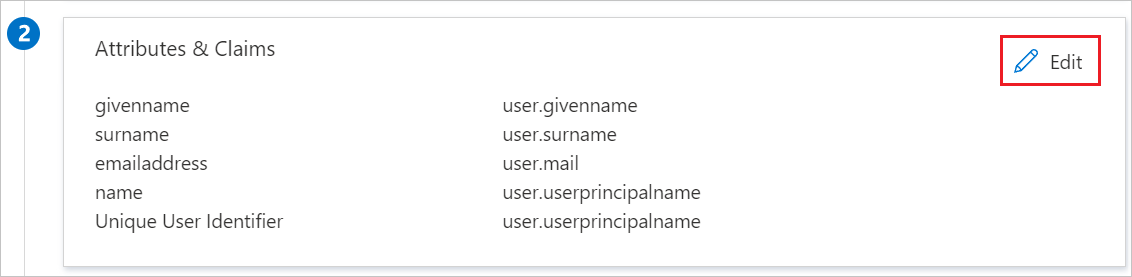
a. Po wybraniu pozycji Edytuj można zamapować dowolny żądany atrybut użytkownika, wybierając pozycję Unikatowy identyfikator użytkownika (identyfikator nazwy).
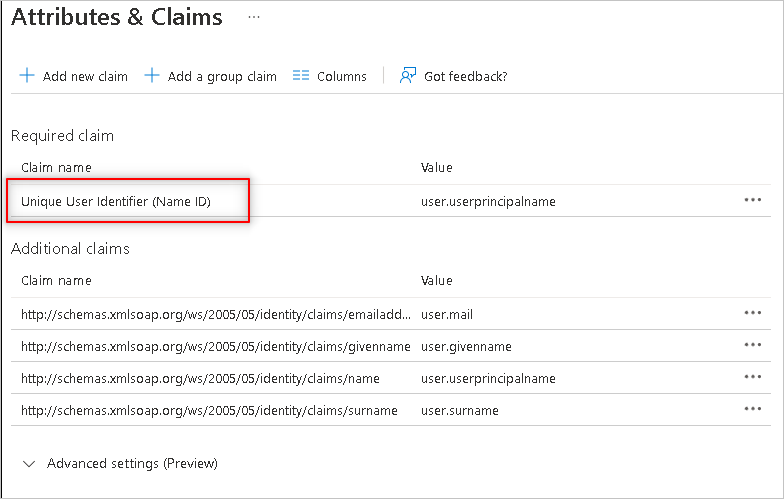
b. Na następnym ekranie można wybrać żądaną nazwę atrybutu, taką jak user.userprincipalname, z menu rozwijanego Atrybut źródłowy.
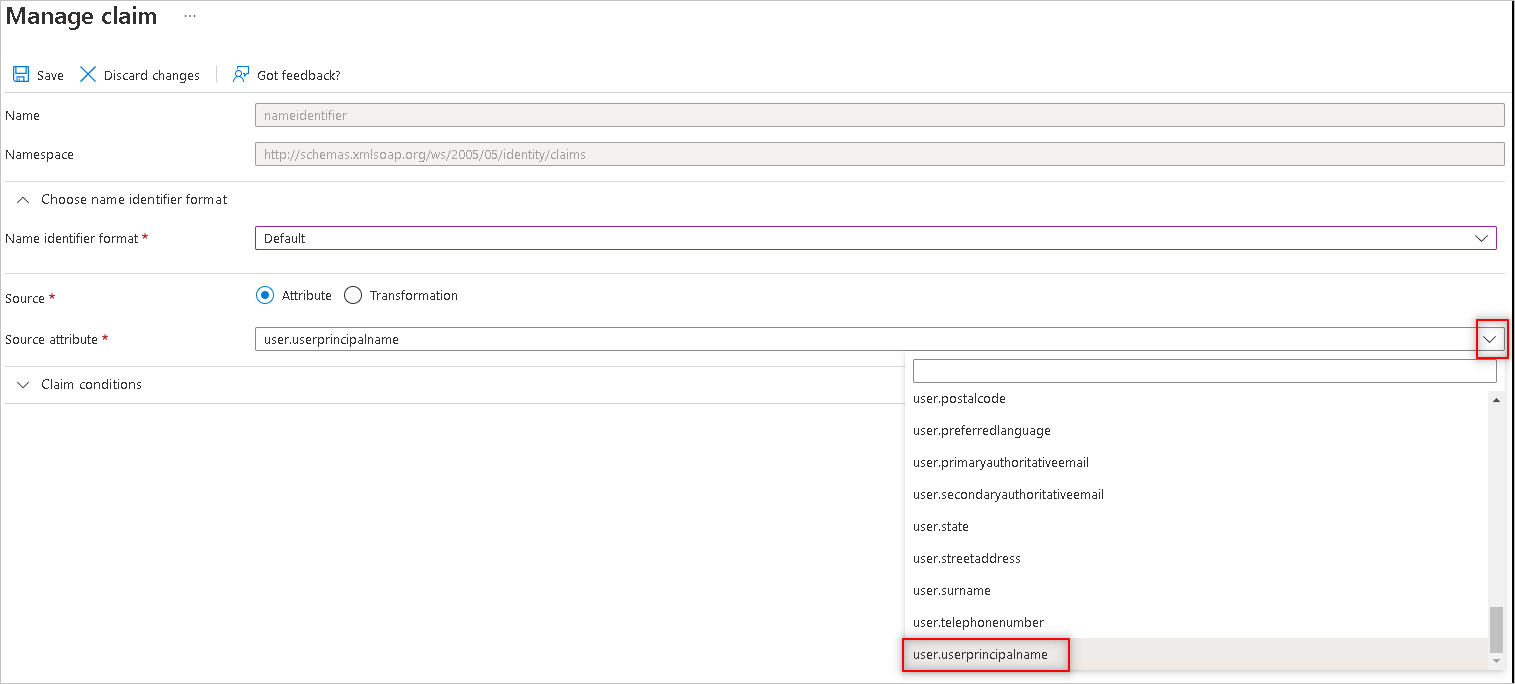
c. Następnie można zapisać zaznaczenie, wybierając przycisk Zapisz u góry.
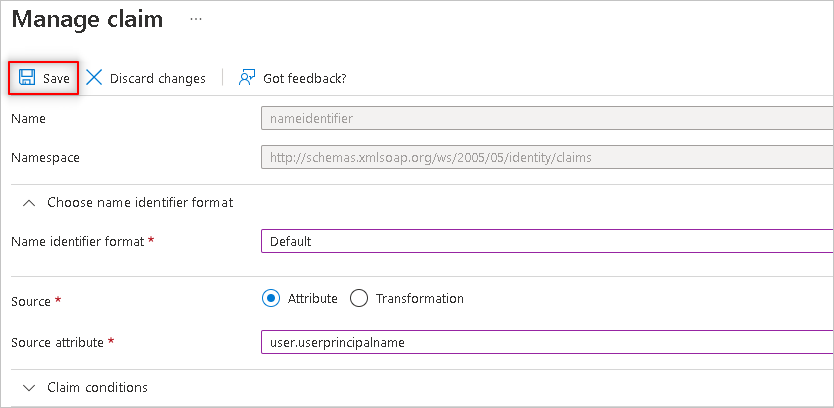
d. Teraz atrybut źródłowy user.userprincipalname w Microsoft Entra ID jest mapowany na atrybut o nazwie ID Nazwy w Microsoft Entra, który jest porównywany z atrybutem nazwy użytkownika w Atlassian za pomocą wtyczki SSO.
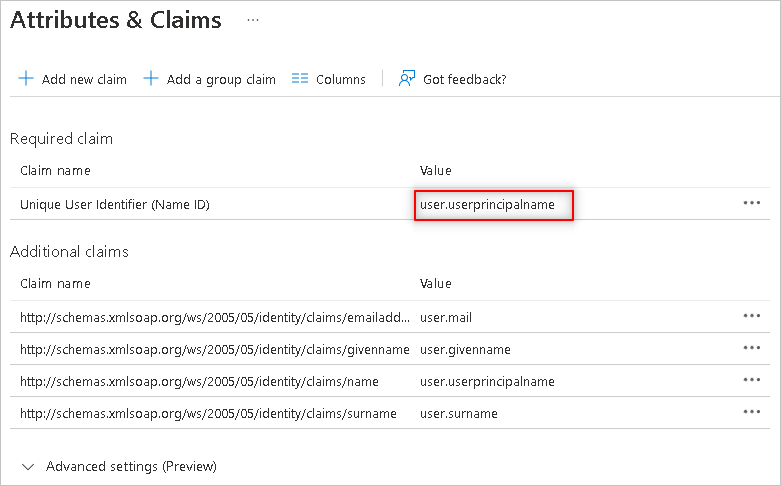
Uwaga
Usługa logowania jednokrotnego zapewniana przez firmę Microsoft, w ramach platformy Azure, wspiera uwierzytelnianie SAML, które umożliwia identyfikację użytkownika przy użyciu różnych atrybutów, takich jak imię, nazwisko, adres e-mail i nazwa użytkownika. Nie zalecamy używania poczty e-mail jako atrybutu uwierzytelniania, ponieważ adresy e-mail nie zawsze są weryfikowane przez identyfikator Firmy Microsoft Entra. Wtyczka porównuje wartości atrybutu nazwy użytkownika atlassian z atrybutem NameID w identyfikatorze Entra firmy Microsoft w celu określenia prawidłowego uwierzytelniania użytkownika.
Jeśli dzierżawa platformy Azure zawiera użytkowników gości, wykonaj poniższe kroki konfiguracji:
a. Wybierz ikonę ołówka , aby przejść do sekcji Atrybuty i oświadczenia.
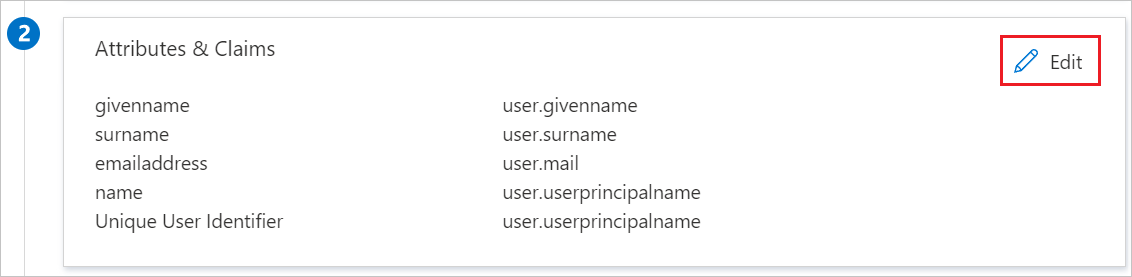
b. Wybierz pozycję NameID w sekcji Atrybuty i oświadczenia.
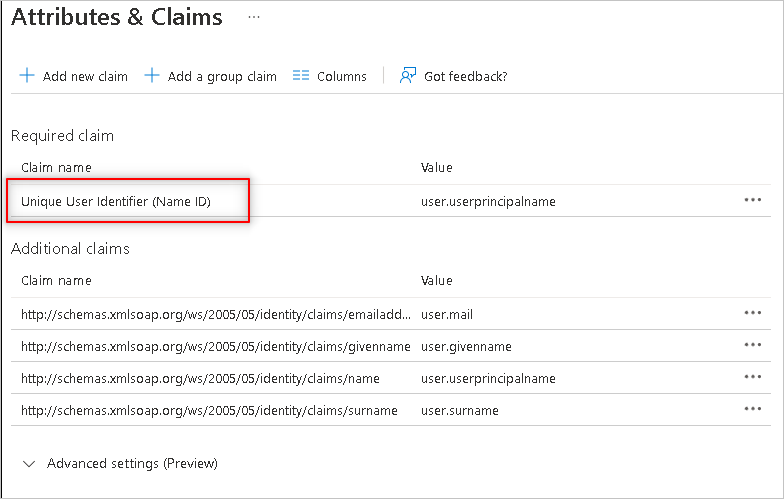
c. Skonfiguruj warunki oświadczenia na podstawie typu użytkownika.
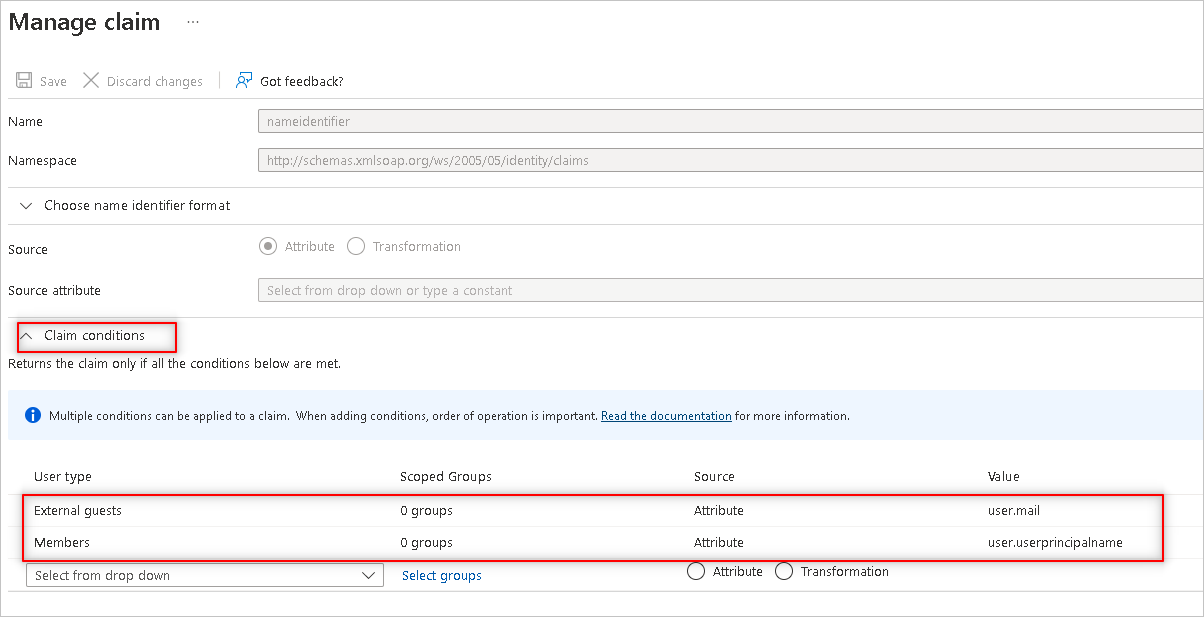
Uwaga
Ustaw wartość NameID na
user.userprincipalnamedla Członków iuser.maildla Gości Zewnętrznych.d. Zapisz zmiany i sprawdź SSO dla zewnętrznych gości.
Tworzenie i przypisywanie użytkownika testowego aplikacji Microsoft Entra
Postępuj zgodnie z wytycznymi w przewodniku szybkiego startu dotyczącym tworzenia i przypisywania konta użytkownika, aby utworzyć testowe konto użytkownika o nazwie B.Simon.
Konfiguracja jednokrotnego logowania JIRA SAML przez Microsoft SSO
W innym oknie przeglądarki internetowej zaloguj się do instancji JIRA jako administrator.
Najechać wskaźnikiem myszy na ikona koła zębatego i wybierz dodatki.
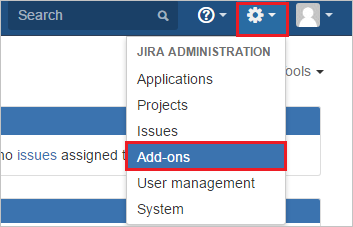
Pobierz wtyczkę z Centrum pobierania Microsoft. Ręcznie prześlij wtyczkę udostępnioną przez firmę Microsoft za pomocą menu Prześlij dodatek. Pobieranie wtyczki jest objęte umową serwisową firmy Microsoft.
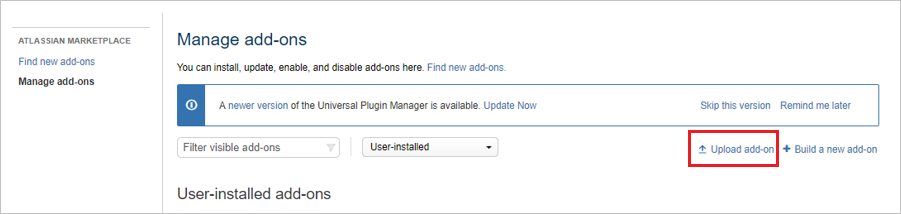
Aby uruchomić scenariusz ze zwrotnym serwerem proxy lub scenariusz równoważenia obciążenia usługi JIRA, wykonaj następujące kroki:
Uwaga
Najpierw skonfiguruj serwer za pomocą poniższych instrukcji, a następnie zainstaluj wtyczkę.
a. Dodaj poniższy atrybut w elemencie Connector port w pliku server.xml aplikacji serwera JIRA.
scheme="https" proxyName="<subdomain.domain.com>" proxyPort="<proxy_port>" secure="true"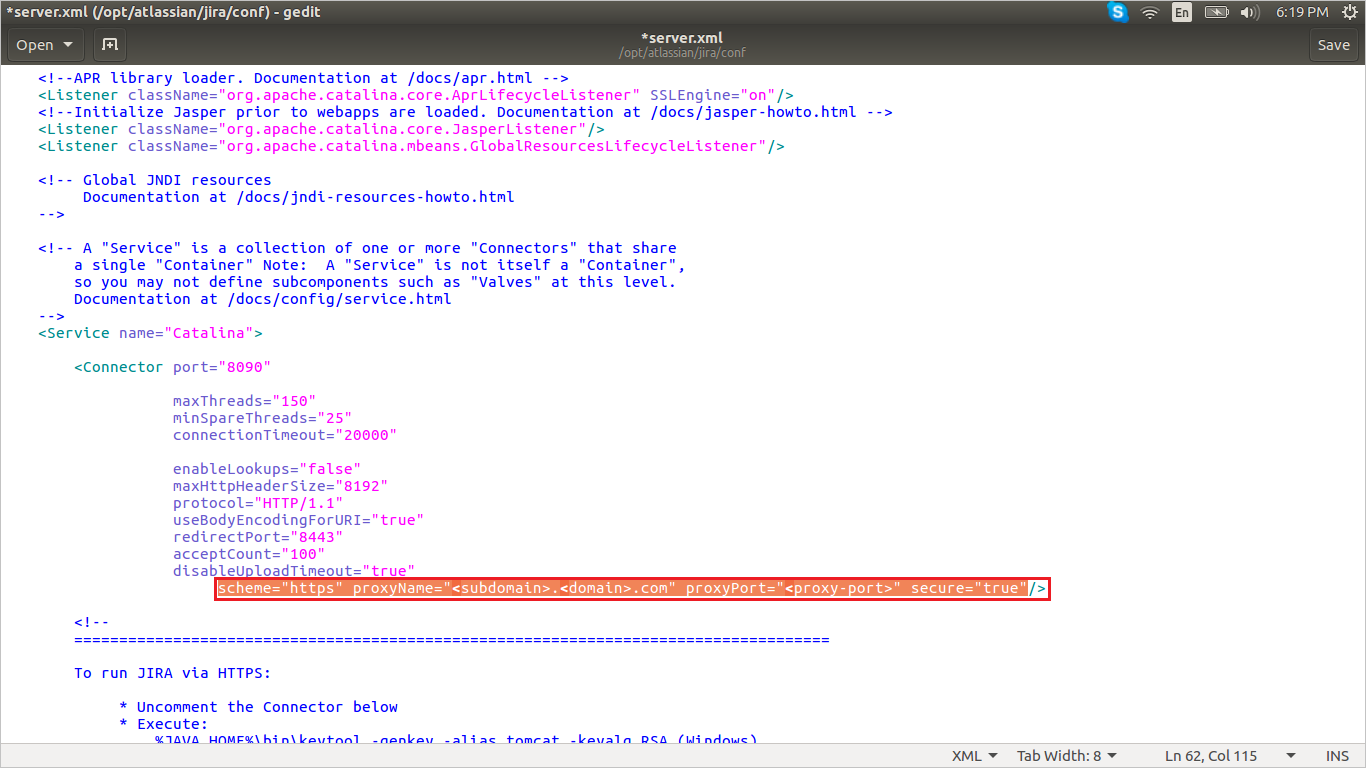
b. Zmień wartość w polu Podstawowy adres URL w obszarze Ustawienia systemu odpowiednio dla serwera proxy lub modułu równoważenia obciążenia.
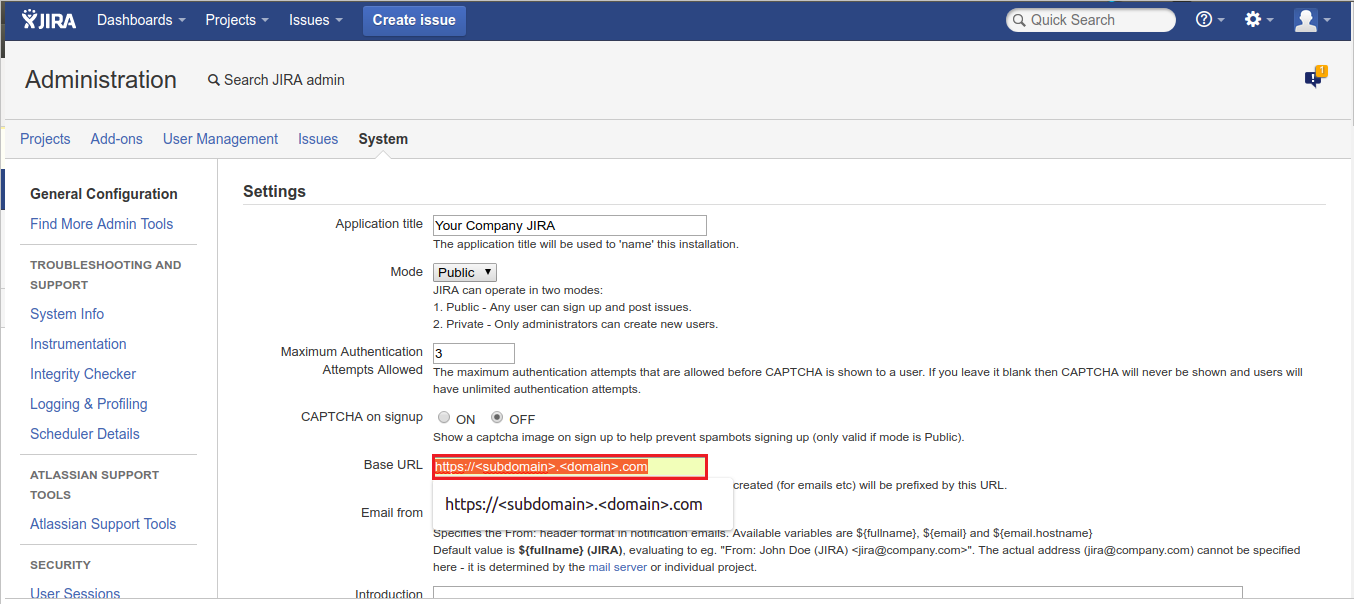
Po zainstalowaniu wtyczki jest ona wyświetlana w sekcji dodatków Zainstalowane przez użytkownika w ramach sekcji Zarządzanie dodatkami. Wybierz pozycję Konfiguruj, aby skonfigurować nową wtyczkę.
Wykonaj następujące kroki na stronie konfiguracji:

Napiwek
Upewnij się, że tylko jeden certyfikat jest zamapowany do aplikacji, aby zapobiec błędom podczas rozpoznawania metadanych. Jeśli jest dostępnych wiele certyfikatów podczas rozpoznawania metadanych, administrator otrzyma błąd.
a. W polu tekstowym Adres URL metadanych wklej skopiowaną wartość Adresu URL metadanych federacji aplikacji i wybierz przycisk Rozwiąż. Odczytuje adres URL metadanych IdP i wypełnia wszystkie pola.
b. Skopiuj wartości identyfikatora, adresu URL odpowiedzi i adresu URL logowania, a następnie wklej je odpowiednio w polach Identyfikator, Adres URL odpowiedzi i Adres URL logowania w sekcji Domena i adresy URL programu JIRA SAML SSO by Microsoft w witrynie Azure Portal.
c. W polu Nazwa przycisku logowania wpisz nazwę przycisku, która według Twojej organizacji ma być wyświetlana użytkownikom na ekranie logowania.
d. W polu Opis przycisku logowania wpisz opis przycisku, który organizacja chce, aby użytkownicy widzieli na ekranie logowania.
e. W Default Group wybierz grupę domyślną organizacji, którą chcesz przypisać nowym użytkownikom. Domyślne grupy ułatwiają uporządkowany dostęp do nowych kont użytkowników.
f. W polu Lokalizacje identyfikatora użytkownika SAML wybierz opcję Identyfikator użytkownika znajduje się w elemencie NameIdentifier instrukcji Subject lub Identyfikator użytkownika znajduje się w elemencie Attribute. Ten identyfikator musi być identyfikatorem użytkownika JIRA. Jeśli identyfikator użytkownika nie jest zgodny, system nie zezwala użytkownikom na logowanie.
Uwaga
Domyślna lokalizacja identyfikatora użytkownika SAML to Identyfikator Nazwy. Można ją zmienić za pomocą opcji elementu Attribute, podając nazwę odpowiedniego atrybutu.
g. W przypadku wybrania opcji Identyfikator użytkownika znajduje się w elemencie Atrybut, w polu Nazwa atrybutu wpisz nazwę atrybutu, w którym oczekiwany jest identyfikator użytkownika.
h. W funkcji Auto-create User (aprowizacja użytkowników JIT): automatycznie tworzy konta użytkowników w autoryzowanych aplikacjach internetowych bez konieczności ręcznej aprowizacji. Zmniejsza to obciążenie administracyjne i zwiększa produktywność. Ponieważ JIT opiera się na odpowiedzi logowania z usługi Azure AD, wprowadź wartości atrybutów SAML-response, które obejmują adres e-mail użytkownika, nazwisko i imię.
punkt i. Jeśli używasz domeny federacyjnej (na przykład usługi ADFS itd.) z identyfikatorem Entra firmy Microsoft, wybierz opcję Włącz odnajdywanie zasadniczego obszaru i skonfiguruj Nazwa domeny.
j. W polu Nazwa domeny wpisz nazwę domeny w przypadku logowania za pomocą usług ADFS.
k. Wybierz pozycję Włącz wylogowanie jednokrotne, jeśli chcesz wylogować się z identyfikatora Entra firmy Microsoft, gdy użytkownik wyloguje się z programu JIRA.
l. Włącz wymuszanie logowania do platformy Azure, jeśli chcesz się zalogować przy użyciu tylko poświadczeń identyfikatora Entra firmy Microsoft.
Uwaga
Aby włączyć domyślny formularz logowania administratora na stronie logowania, gdy włączone jest wymuszenie logowania przez Azure, dodaj parametr zapytania w adresie URL przeglądarki.
https://<domain:port>/login.jsp?force_azure_login=falsem. Wybierz pozycję Włącz użycie serwera proxy aplikacji, jeśli skonfigurowano lokalnie instalowaną aplikację Atlassian w konfiguracji serwera proxy aplikacji.
- W przypadku konfiguracji serwera proxy aplikacji wykonaj kroki opisane w dokumentacji serwera proxy aplikacji firmy Microsoft.
n. Wybierz pozycję Zapisz, aby zapisać ustawienia.
Uwaga
Aby uzyskać więcej informacji na temat instalacji i rozwiązywania problemów, odwiedź stronę Ms JIRA SSO Connector Admin Guide (Przewodnik administratora łącznika logowania jednokrotnego MS JIRA). Istnieje również często zadawane pytania dotyczące twojej pomocy.
Utwórz użytkownika testowego dla JIRA SAML SSO firmy Microsoft.
Aby umożliwić użytkownikom firmy Microsoft Entra logowanie się do lokalnego serwera JIRA, należy ich aprowizować w aplikacji JIRA SAML SSO by Microsoft. W przypadku programu JIRA SAML SSO by Microsoft aprowizowanie to zadanie wykonywane ręcznie.
Aby aprowizować konto użytkownika, wykonaj następujące kroki:
Zaloguj się do lokalnego serwera JIRA jako administrator.
Najedź kursorem na ikonę zębatki i wybierz Zarządzanie użytkownikami.
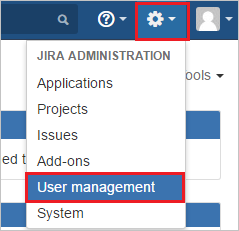
Nastąpi przekierowanie na stronę Administratora, aby wprowadzić hasło i wybrać przycisk Potwierdź.
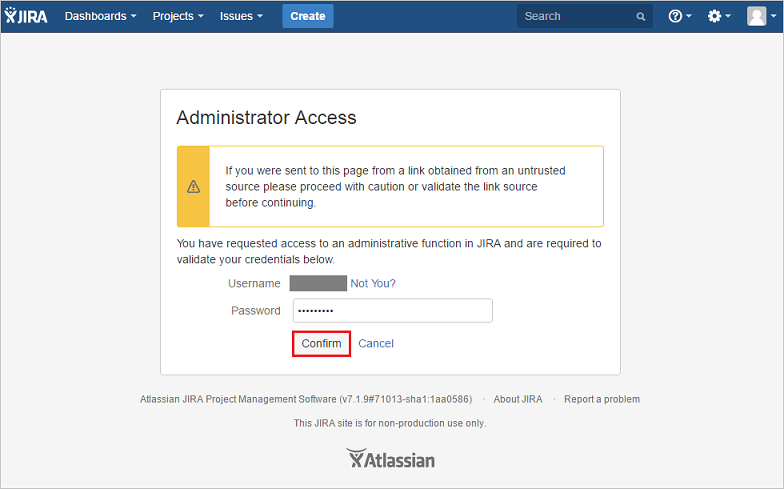
W zakładce Zarządzanie użytkownikami wybierz opcję utwórz użytkownika.

Na stronie okna dialogowego „Create new user” (Tworzenie nowego użytkownika) wykonaj następujące kroki:
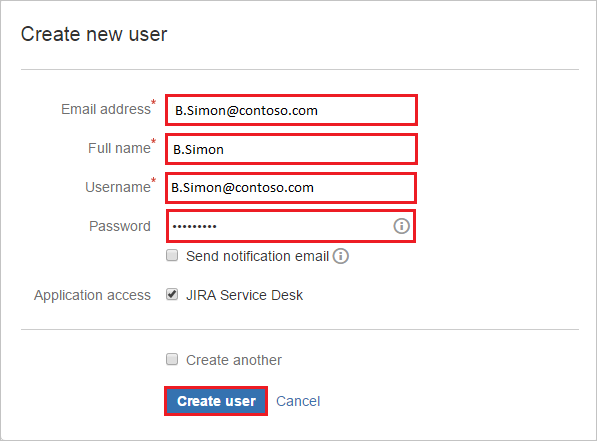
a. W polu tekstowym Email address (Adres e-mail) wpisz adres e-mail użytkownika, na przykład B.simon@contoso.com.
b. W polu tekstowym Pełne imię i nazwisko wpisz pełne imię i nazwisko użytkownika, na przykład B.Simon.
c. W polu tekstowym Username (Nazwa użytkownika) wpisz adres e-mail użytkownika, na przykład B.simon@contoso.com.
d. W polu tekstowym Password (Hasło) wpisz hasło użytkownika.
e. Wybierz Utwórz użytkownika.
Testowanie logowania jednokrotnego
W tej sekcji przetestujesz konfigurację logowania jednokrotnego Microsoft Entra z następującymi opcjami.
Wybierz pozycję Przetestuj tę aplikację. Ta opcja przekierowuje do adresu URL JIRA SAML SSO by Microsoft, gdzie można zainicjować przepływ logowania.
Przejdź bezpośrednio do adresu URL logowania jednokrotnego SAML firmy Microsoft i zainicjuj przepływ logowania z tego miejsca.
Możesz użyć usługi Microsoft Moje aplikacje. Po wybraniu kafelka JIRA SAML SSO by Microsoft w obszarze Moje aplikacje, opcja ta przekierowuje do adresu URL logowania JIRA SAML SSO by Microsoft. Aby uzyskać więcej informacji na temat Moje aplikacje, zobacz Wprowadzenie do Moje aplikacje.
Powiązana zawartość
Po skonfigurowaniu usługi JIRA SAML SSO by Microsoft można wymusić kontrolę sesji, która chroni eksfiltrację i infiltrację poufnych danych organizacji w czasie rzeczywistym. Kontrola sesji rozszerza się od dostępu warunkowego. Dowiedz się, jak wymuszać kontrolę sesji za pomocą Microsoft Defender for Cloud Apps.